Atom tidak diragukan lagi salah satu editor kode sumber terbuka terbaik yang tersedia untuk platform apa pun. Dikembangkan oleh GitHub, Atom bangga memperkenalkan dirinya sebagai editor teks yang dapat diretas untuk abad ke-21.
Bagaimana itu editor teks yang 'dapat diretas'? Karena Anda dapat memperluas fungsionalitas editor dengan memasang plugin sesuai kebutuhan Anda.
Ekstensi ini disebut paket di Atom dan Atom menyediakan utilitas baris perintah yang praktis apm di Linux untuk mengelola paket. Dengan itu, menginstal paket di Atom semudah mengetikkan perintah sederhana ini di terminal:
apm install package_nameJika Anda tidak terlalu nyaman dengan terminal, jangan khawatir. Anda juga dapat menginstal plugin Atom secara grafis dari dalam terminal.
Dalam tutorial ini, saya akan menunjukkan cara grafis dan terminal untuk menginstal plugin/ekstensi/paket (apa pun yang Anda ingin menyebutnya) di Atom.
Sebelum Anda melakukannya, pastikan untuk menginstal editor Atom di Ubuntu Linux atau sistem operasi apa pun yang Anda gunakan. Anda tidak dapat menginstal paket Atom jika Anda tidak menginstal Atom sejak awal, bukan?
Metode GUI:Instal paket baru di Atom menggunakan editor
Buka editor Atom dan dari menu atas, buka Edit-> Preferences.
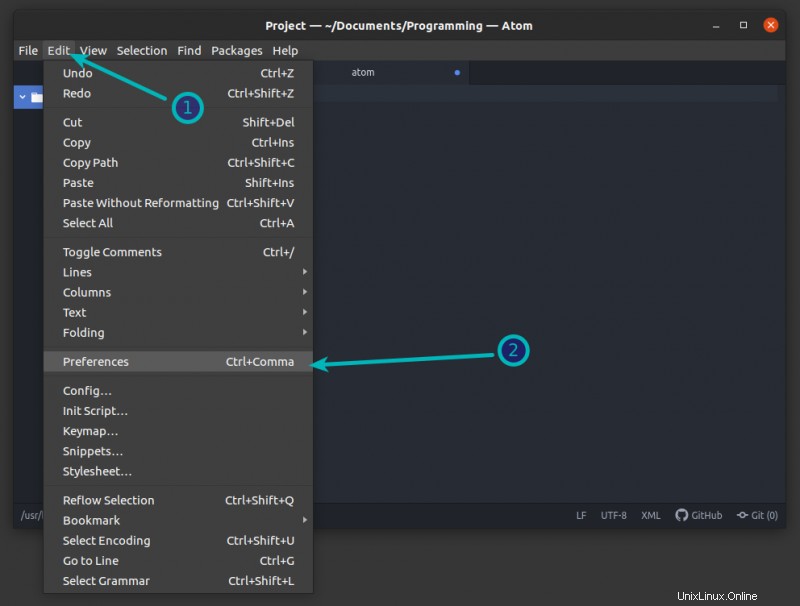
Anda akan melihat tab Pengaturan sekarang. Di sini, buka opsi Instal dari bilah sisi kiri. Anda sekarang akan melihat beberapa paket unggulan. Anda juga dapat mencari paket berdasarkan namanya.
Menginstal paket-paket ini semudah mengklik tombol install.
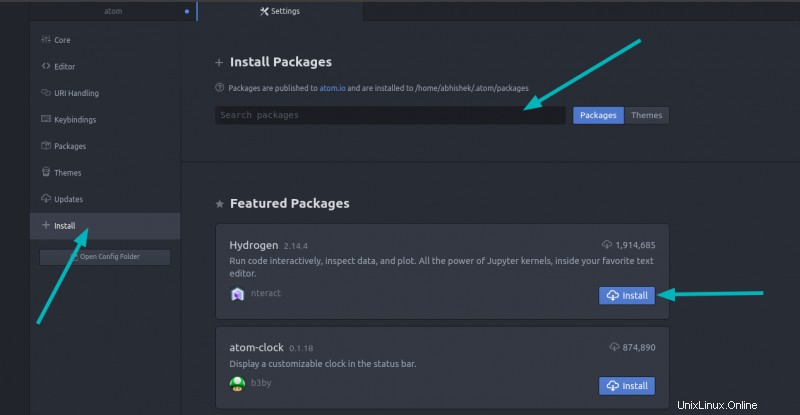
Untuk melihat paket yang terinstal, dari bilah sisi kiri, pilih opsi Paket. Ini akan menunjukkan kepada Anda semua paket yang diinstal di editor Atom Anda.
Jangan sentuh paket Inti. Plugin tambahan terdaftar di bawah Paket Komunitas. Anda dapat menghapus atau mengubah konfigurasi paket dari sini.
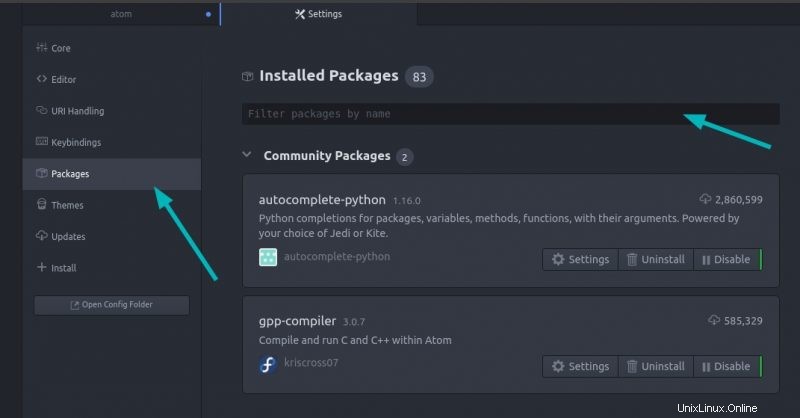
Itu mudah, bukan? Sekarang mari kita pergi dengan cara baris perintah.
Metode terminal:Menginstal paket di Atom menggunakan perintah apm
Seperti yang saya sebutkan sebelumnya, Atom menyediakan alat baris perintah yang disebut apm (singkatan dari Atom Package Manager) yang memungkinkan Anda melakukan semua hal yang dapat Anda lakukan secara grafis, di baris perintah.
Anda dapat mencari nama paket seperti ini:
apm search search_stringIni akan menunjukkan kepada Anda semua paket yang cocok dengan permintaan pencarian Anda. Seperti yang dapat Anda lihat pada gambar di bawah, ini juga menunjukkan berapa kali sebuah paket telah diunduh dan berapa banyak bintang yang dimiliki untuk menunjukkan popularitas sebuah paket.
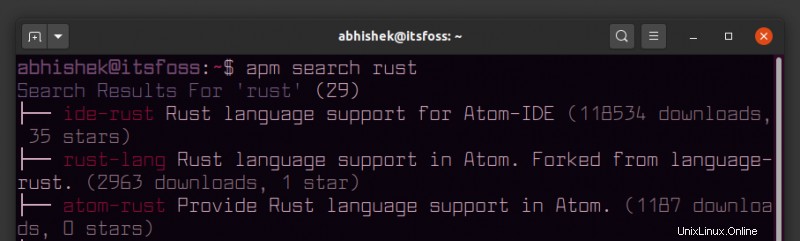
Anda dapat memilih nama paket yang Anda inginkan dan menginstalnya dengan cara berikut:
apm install package_namePaket biasanya terinstal di direktori .atom/packages di direktori home Anda. Inilah mengapa Anda tidak perlu menggunakan sudo saat menginstal paket Atom.
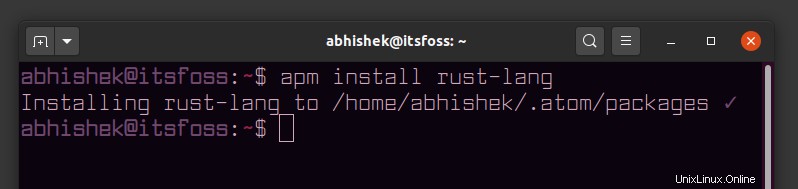
Perlu diingat bahwa perintah apm tidak mendukung penyelesaian tab secara default sehingga Anda perlu mengetahui nama paket yang tepat di sini.
Ada banyak lagi argumen yang dapat diambil oleh perintah apm untuk mengelola paket (menginstal, menghapus, menonaktifkan, memutakhirkan, dll). Anda dapat melihatnya dengan opsi bantuan -h .
GUI atau CLI? Metode mana yang Anda sukai?
Saya harap Anda menemukan tutorial singkat ini membantu dalam menginstal paket di editor Atom. Jika Anda menghadapi beberapa masalah, jangan ragu untuk bertanya di bagian komentar.
Omong-omong, metode mana yang Anda pilih untuk menginstal plugin Atom? Metode GUI atau baris perintah? Bagikan preferensi Anda.